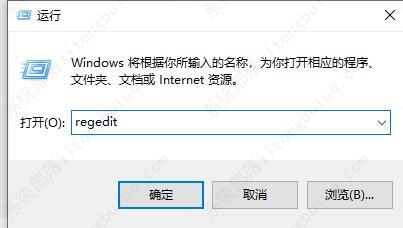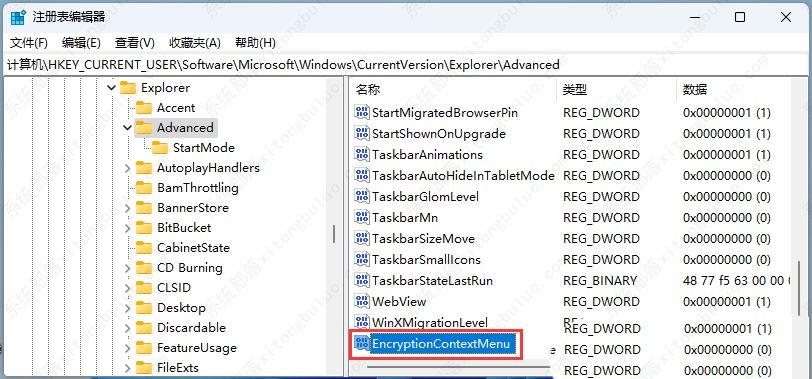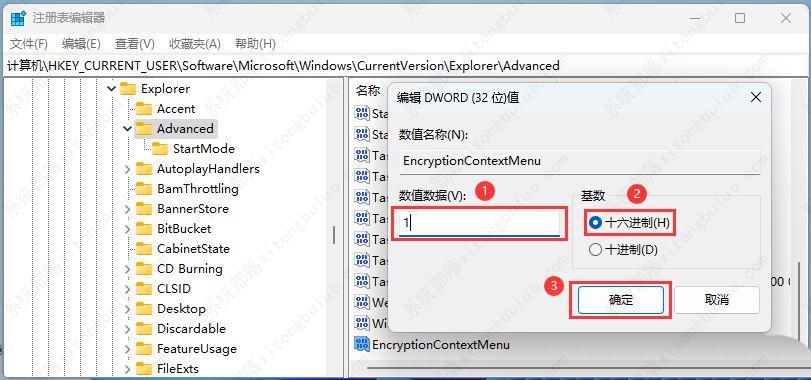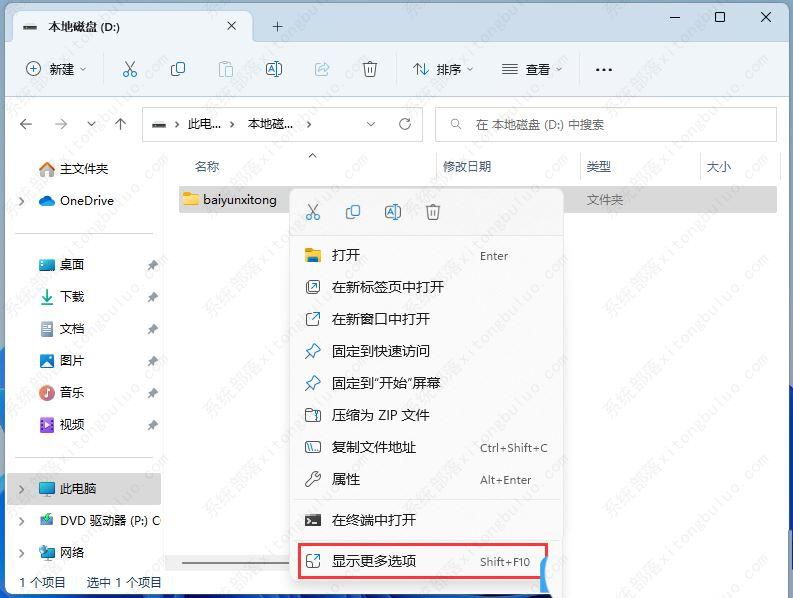Win11加密功能如何添加到右键菜单?
win11怎么设置鼠标右键选项?我们的win11系统右键菜单有很多的功能,但一般都是使用默认的。如果用户们想要通过设置的方式来添加或者是删除选项应该怎么设置?下面提供详细的设置步骤。
1、首先,按键盘上的【 Win + R 】组合键,打开运行,然后输入【regedit】命令,按【确定或回车】可以打开注册表编辑器;
2、用户账户控制窗口,你要允许此应用对你的设备进行更改吗?点击【是】;
3、注册表编辑器窗口,依次展开到以下路径:HKEY_CURRENT_USER\Software\Microsoft\Windows\CurrentVersion\Explorer\Advanced;
4、接着在右侧空白处,点击【右键】,在打开的菜单项中,选择【新建 - DWORD (32 位)值(D)】;
5、新建的键值命名为【EncryptionContextMenu】;
6、然后再【双击】这个键值,在打开的编辑 DWORD (32 位)值窗口中,修改数值数据为【1】,基数是【十六进制】的,点击【确定】;
7、最后,选择需要加密的文件,点击【右键】,在打开的菜单项中,选择【显示更多选项 - 加密(文件已加密的状态下,会显示解密)】。
相关文章
- 如何手动将分区大小调整250MB
- 电脑配置不高适合什么系统-适合低配电脑运行的系统推荐
- 六种解决无法识别USB设备的方法
- 正版Win10升级Win11要钱吗?
- Win10/11找不到恢复环境的三种解决方法
- win11玩lol弹窗提示无法初始化图形设备怎么办?三种方法教给你!
- Win10提示更新Win11怎么操作?
- 电脑win11安装后win10会清除数据吗?
- Win10关闭win11自动更新的解决方法
- 怎样阻止Win10更新成Win11(阻止Win10自动更新)
- win10玩饥荒闪退怎么解决?win10玩饥荒老是闪退的五种解决方法
- 如何在 Windows 10 上创建本地帐户?5种方法分享给大家!
- 微软推出Win10 22H2 19045.2787预览版,旨在解决打印机兼容问题
热门教程
win11关闭windows defender安全中心的四种方法
2win10不显示视频缩略图的两种解决方法
3win10关闭许可证即将过期窗口的方法
4Win11如何关闭Defender?Windows11彻底关闭Defender的3种方法
5安装NET3.5提示0x800f0950失败解决方法
6Win11移动热点不能用怎么办?移动热点不工作怎么办?
7win11忘记pin无法开机的三种最简单办法
8win11怎么切换桌面?win11切换桌面的四种方法
9Win11如何打开预览窗格?Win11显示预览窗格的方法
10win11开机显示"此设备上的安全设置已更改,pin码不再可用"怎么办?
装机必备 更多+
重装教程
大家都在看